火狐浏览器怎么安装Tampermonkey-安装Tampermonkey的方法
作者:快盘下载 人气:110很多人不知道火狐浏览器怎么安装Tampermonkey?今日为你们带来的文章是火狐浏览器安装Tampermonkey的方法,还有不清楚小伙伴和小编一起去学习一下吧。
第一步:打开火狐浏览器。
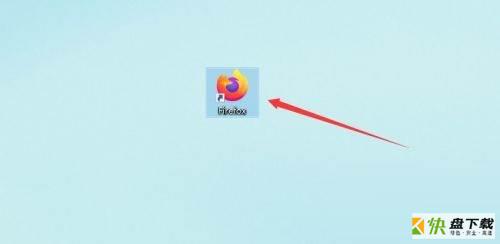
第二步:点击浏览器右上角的设置—>附加组件。
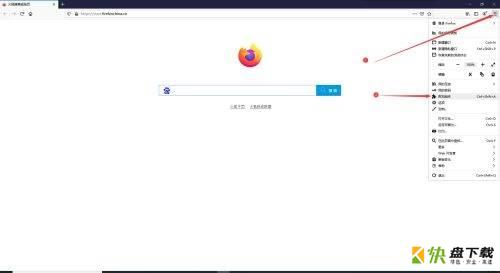
第三步:搜索框内输入Tampermonkey按下回车。
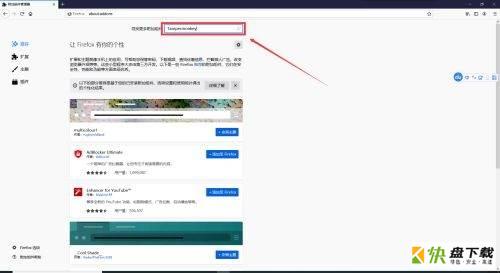
第四步:找到我们所要安装的Tampermonkey插件,单击进入。
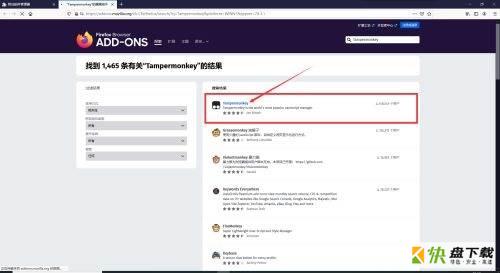
第五步:如图点击添加到火狐。
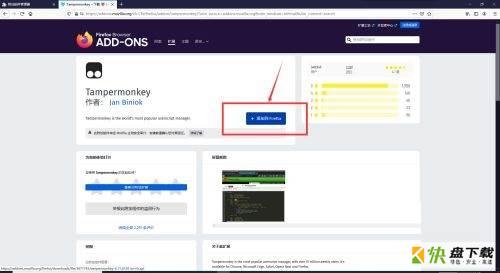
第六步:等待浏览器请求,请求完成后会弹出确认添加框,点击添加。
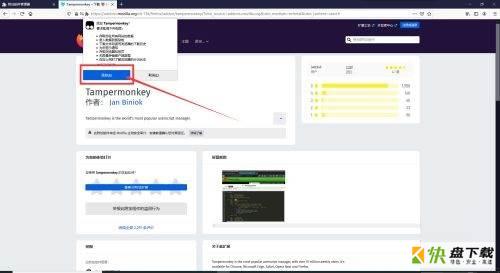
第七步:如下图所示您的浏览器就添加成功了。
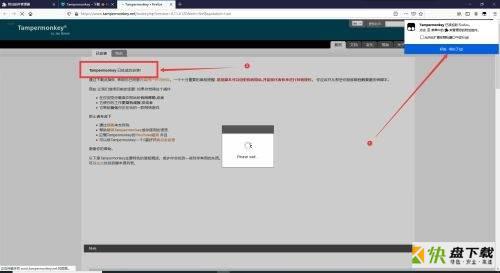
以上就是小编给大家带来的火狐浏览器怎么安装Tampermonkey的全部内容,希望能够帮助到大家哦。
加载全部内容